太长;不看
今天看到一篇讲述命名文件方法的文章,讲述在文件创建之初,我们应采用系统化命名,为以后搜索节省时间。里面提到,文件名开头添加日期时间,有不少好处。
我就想,有没有方法能将这个添加日期的过程自动化?减少工作中的负担。毕竟现在流行「减负」嘛。随即我想到利用 macOS 自带的 Automator。
只需输入快捷键,立刻插入自定义的日期格式:
我尝试过使用 Automator (自动操作) 里的 Workflow (工作流程),都会因为 macOS 在这几年加入的安全机制,弹出「Automator is not allowed to send keystrokes 不允许发送按键」警告。
只有使用 Automator 里的 Quick Action 才能避开各种系统限制。
- 打开 macOS 自带的 Automator 「自动操作」,创建 Quick Action 快速操作。
- 修改 Shell 脚本
- 设置键盘快捷键
1️⃣ 设置 Automator
打开苹果「自动操作」,选择「快速操作」。
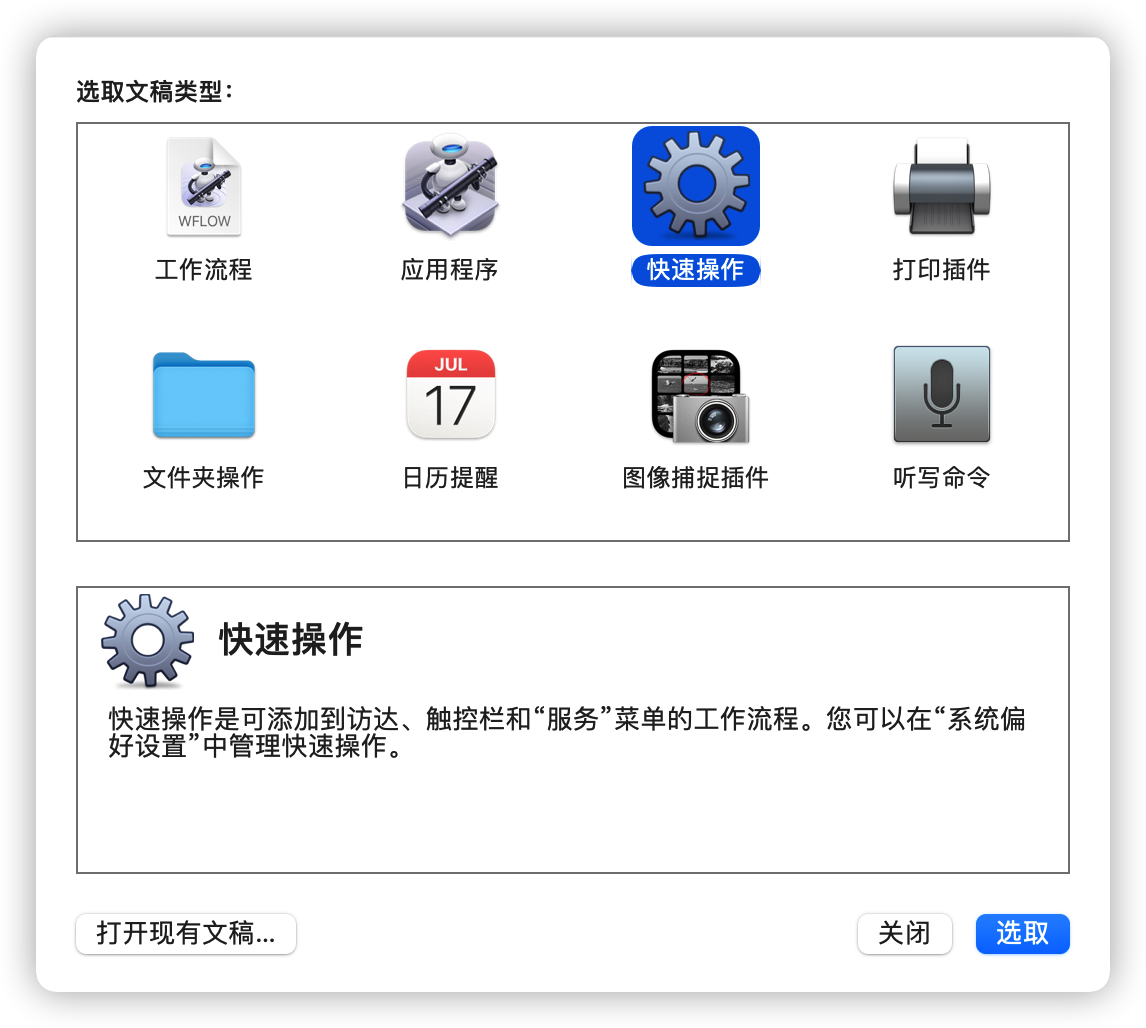
分类选「使用工具」,双击「运行 Shell 脚本」。
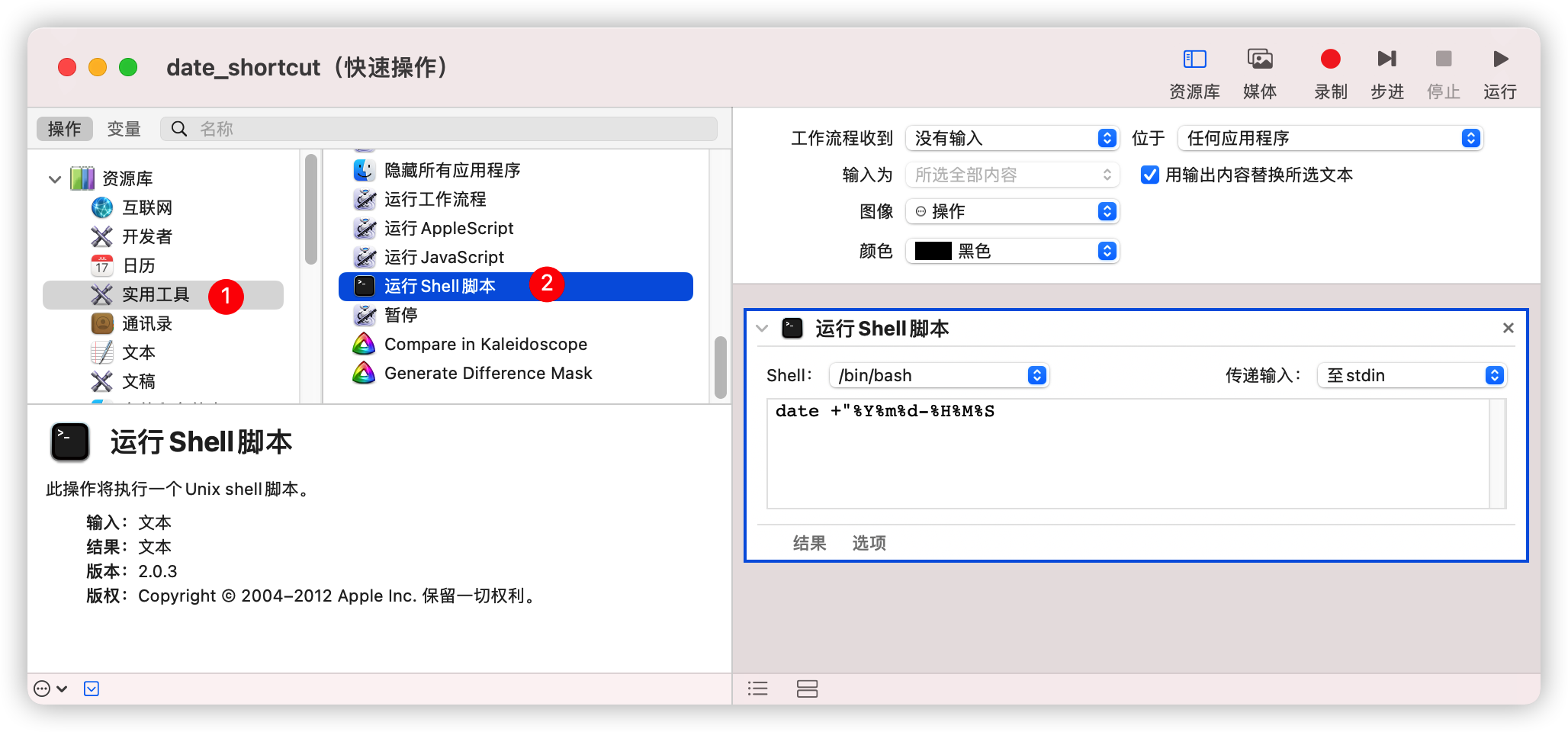
根据你希望输出的格式,选择填入不同的命令。以下我给出几个常用例子,读者随意按照需求修改。
按照原文给出的例子:
| 样式 | 形如 | 命令代码 | 宽松|严格 |
|---|---|---|---|
| YYYY-MM-DD | 2021-10-27 | date +"%Y-%m-%d" |
宽松 |
| YYYY-MM | 2021-10 | date +"%Y-%m" |
宽松 |
| YYYY | 2021 | date +"%Y" |
宽松 |
| YYYYMMDD | 20211027 | date +"%Y%m%d" |
严格 |
| YYYYMMDD-HHMMSS | 20211027-153654 | date +"%Y%m%d-%H%M%S" |
严格 |
还可以填入自定义文本以及日期格式。比如,我想输出「今天日期是: 2021_10_27」,代码则是 date +"今天日期是: %Y_%m_%d"。
| 样式 | 形如 | 命令代码 |
|---|---|---|
| 年_月_日 | 2021_07_11 | date +"%Y_%m_%d" |
| 年月日 小时:分钟 | 20210711 11:51 | date +"%Y%m%d %H:%M" |
| ISO 8601 日期 | 2021-10-27T07:13:25Z | date -u +"%Y-%m-%dT%H:%M:%SZ" |
工作流接收「没有输入」。在「用输出内容替换所选文本」 里打钩 ☑️,不然在最终效果里不会插入日期。
Shell 选择 /bin/bash。按照你的需求,在命令行代码栏填入刚才说到的命令代码。
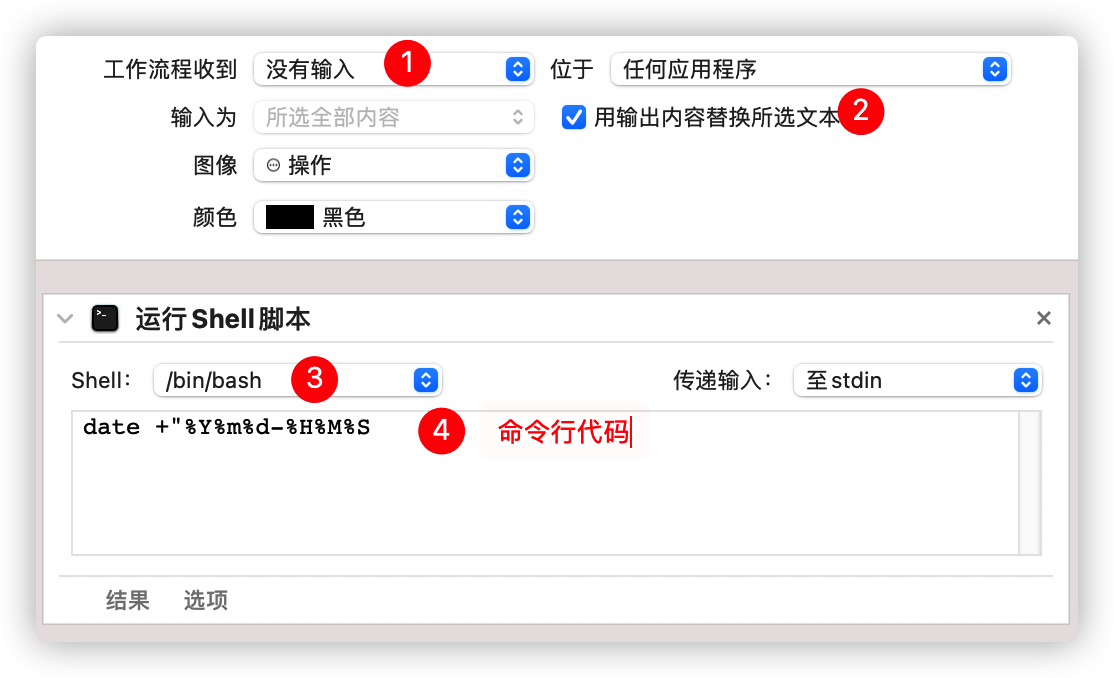
点击结果,然后运行,能查看自己的脚本是否如预期那样输出。
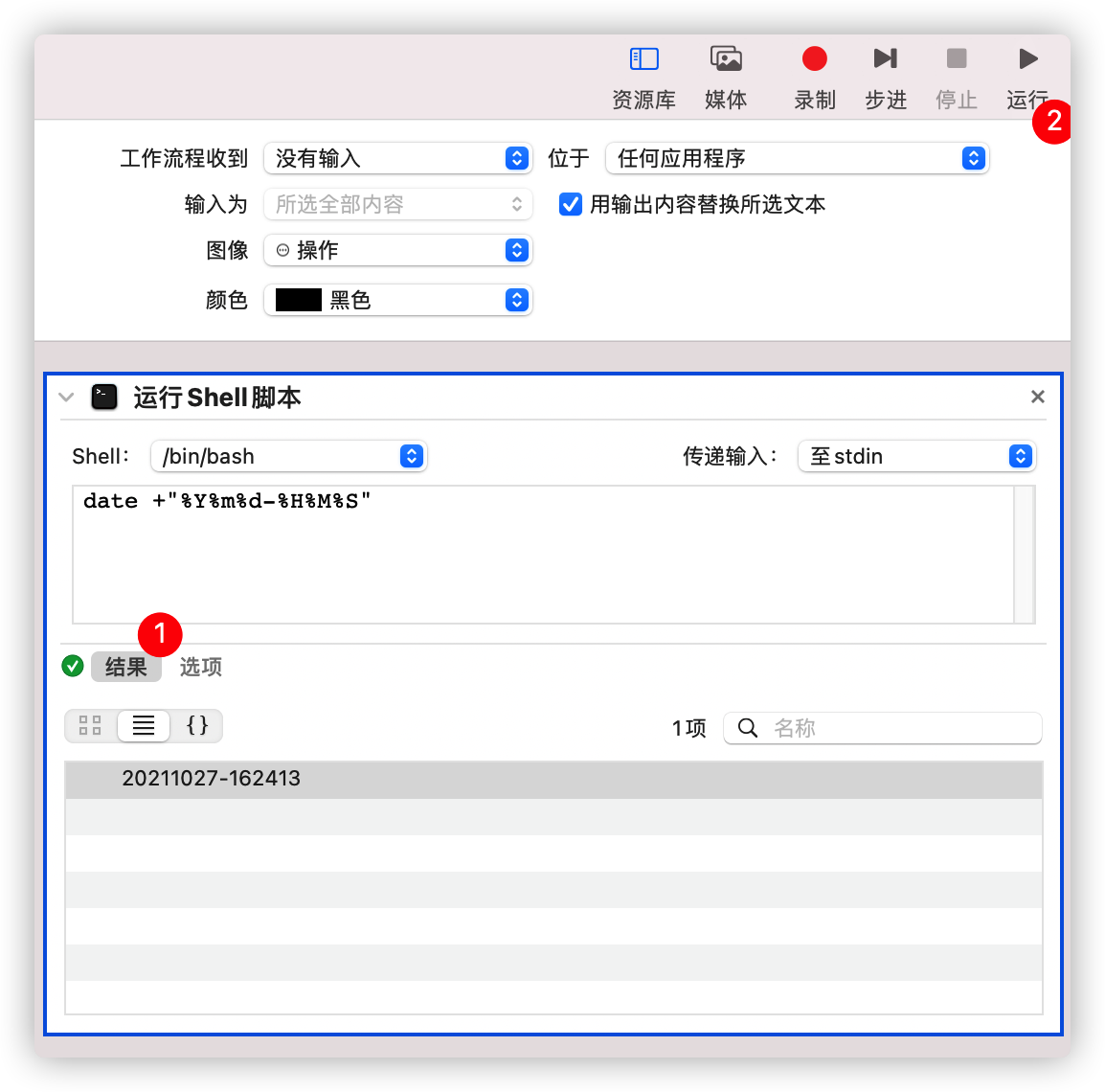
一切完成后,存储这个快速操作。
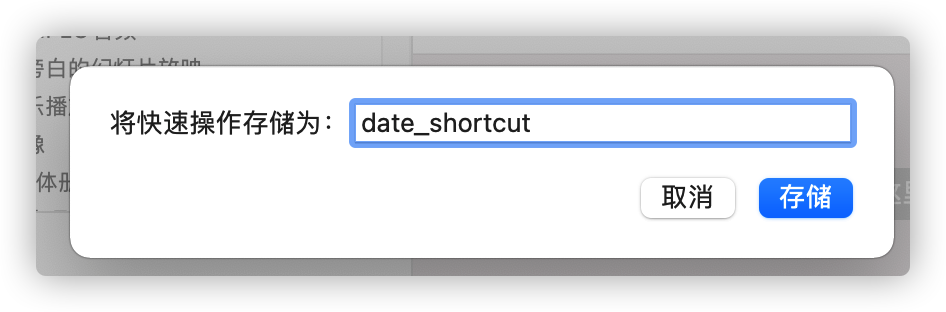
2️⃣ 键盘快捷键
打开系统设定—键盘—快捷键,在服务里,能找到文本分类,里面有刚才保存的快速操作文件名。
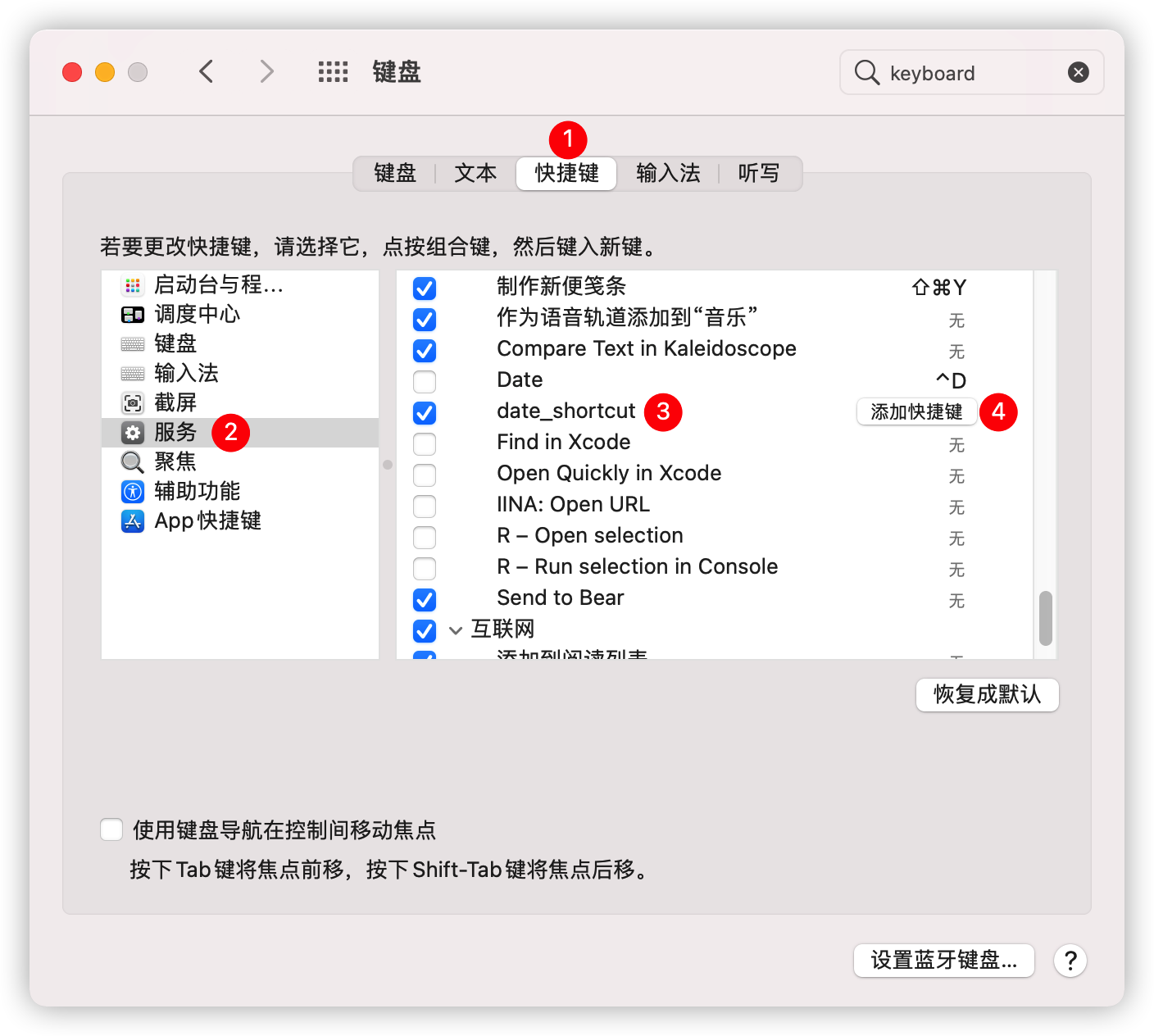
设置你希望的快捷键。
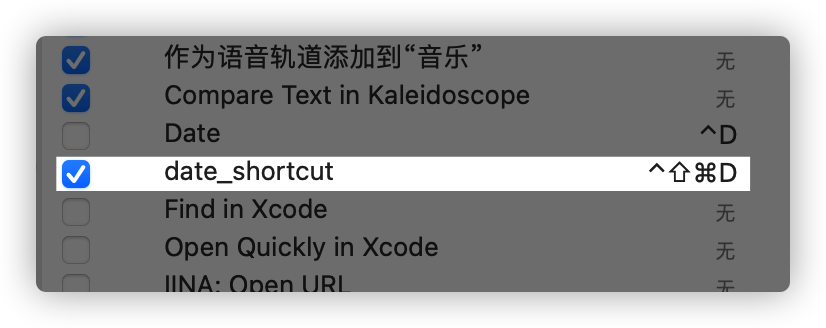
✅ 完成!在系统任意文本框都能通过快捷键,输入希望的日期格式。还能为多种格式(长日期、短日期)创建 Quick Action 文档,映射到不同快捷键。按照需求,敲下相应快捷键就行。
参考
- Andrew Swift 在问题「How to automatically paste today’s date with keyboard shortcut?」的答案